(4) 환경설정 - STS4 웹 개발 설정 및 플러그인 설치
STS4 웹 개발 환경 세팅
- STS4 JavaEE 플러그인 설치(Jsp 웹 개발 환경)
- STS4 Javascript 파일 인식 설정
- STS4 폰트 및 인코딩 설정
- STS4 Lombok4 플러그인 설치
<STS4 JavaEE 플러그인 설치(Jsp 웹 개발 환경)>
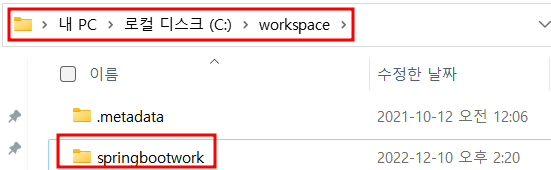
[내PC -> C드라이브] 해당 경로에 위의 캡쳐된 화면과 같이 workspace폴더와 하위 폴더에 springboot 폴더를 생성한다.
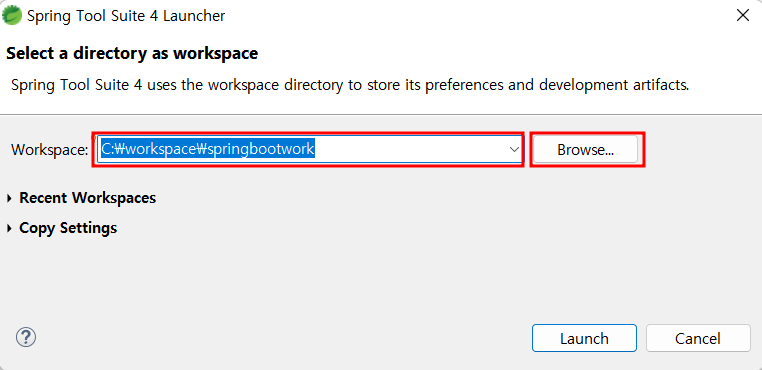
1. STS4를 실행한다.
2. WorkSpace경로에 아래 경로를 입력한다.
C:\workspace\springbootwork
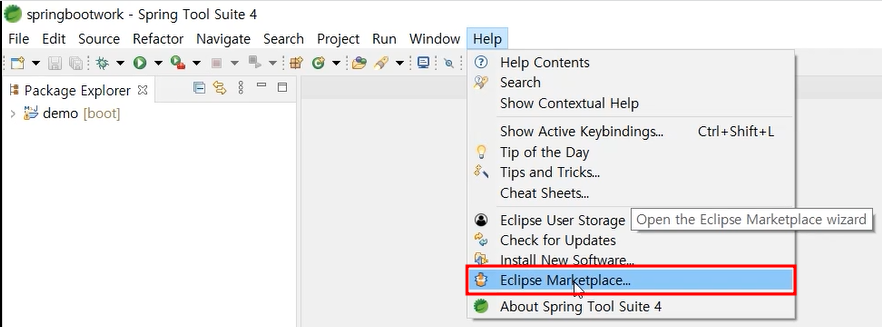
이클립스 상단 메뉴 [Help -> Eclipse Marketplace...]를 클릭한다.
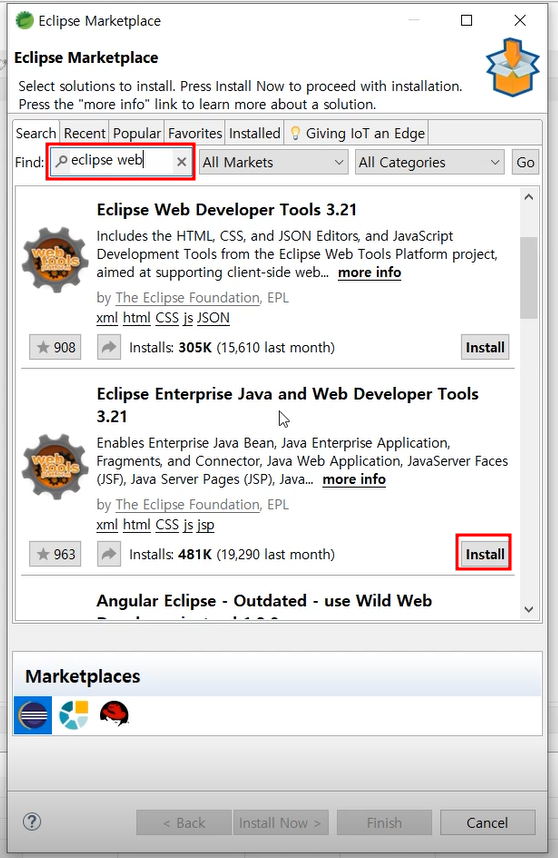
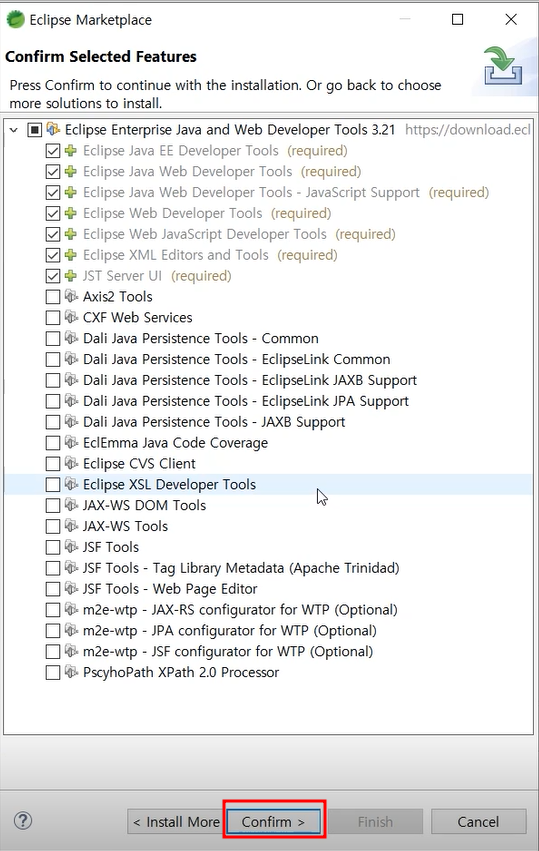

1. "eclipse web"을 검색한 후 "Eclipse Enterprise Java and Web Developer Tools 3.21"에 [install] 버튼을 클릭한다.
2. [Confrim >] 버튼을 클릭한다.
3. "I accept the terms of the license agreements"를 체크하고 [Finish] 버튼을 클릭한다.
<STS4 Javascript 파일 인식 설정>
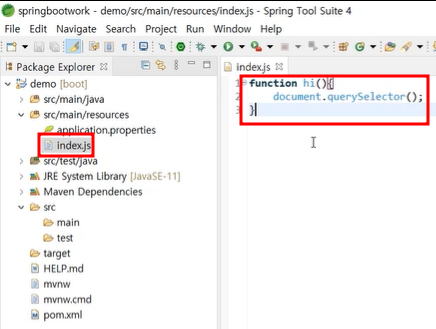
위의 캡쳐된 화면은 정상적으로 js파일이 툴에서 인식되는 모습이다.
B.U.T
js파일이 툴에서 인식이 되지 않을때 해결방법을 아래에 정리한다.
(여기서 인식이 되지 않는다는 말은 js파일을 열었는데 모두 검은글씨로 인식하거나 자동완성이 되지 않을때이다.)
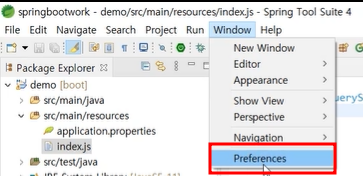
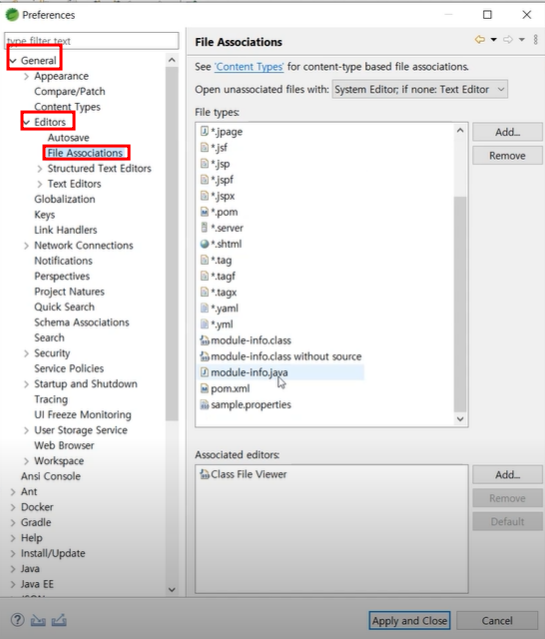
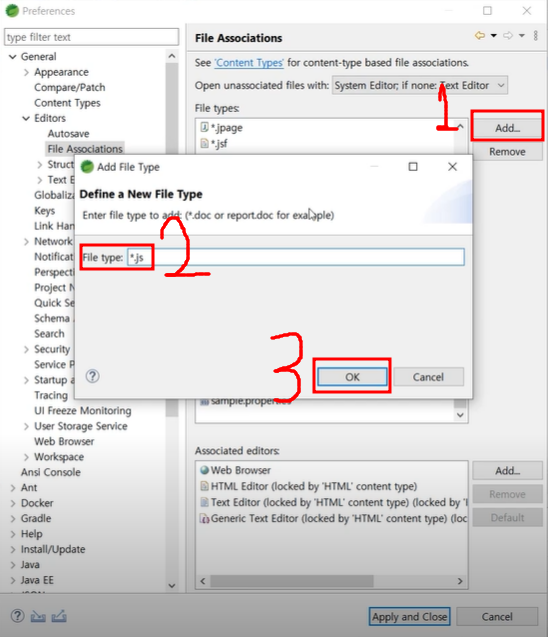
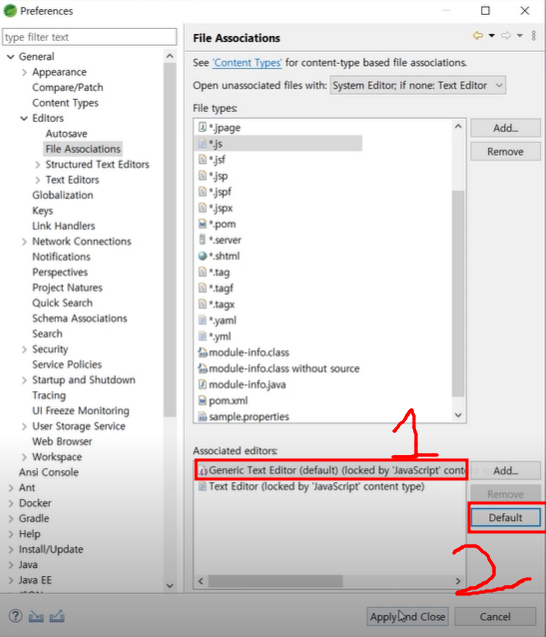
1. 이클립스 상단메뉴 [Window -> Preferences] 를 클릭한다.
2. [General -> Editors -> File Associations] 순서대로 선택한다.
3. "Add" 버튼을 클릭하고 "*.js"를 입력한 후 "OK"버튼을 클릭한다.
4. "Generic Text Editor (default) ~ "를 선택 후 "Default" 버튼을 클릭하면 "Text Editor"가 아래로 내려간다.
5. 마지막으로 "Apply And Close" 버튼을 클릭한다.
<STS4 폰트 및 인코딩 설정>
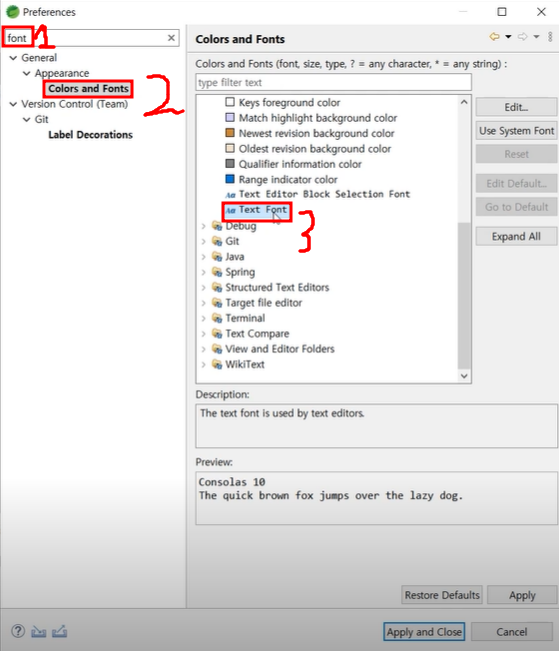
1. 이클립스 상단메뉴 [Window -> Preferences] 를 클릭한다.
2. "font"라고 검색한다.
3. "Colors and Fonts"를 클릭한다.
4. "Text Font"를 더블 클릭한다.
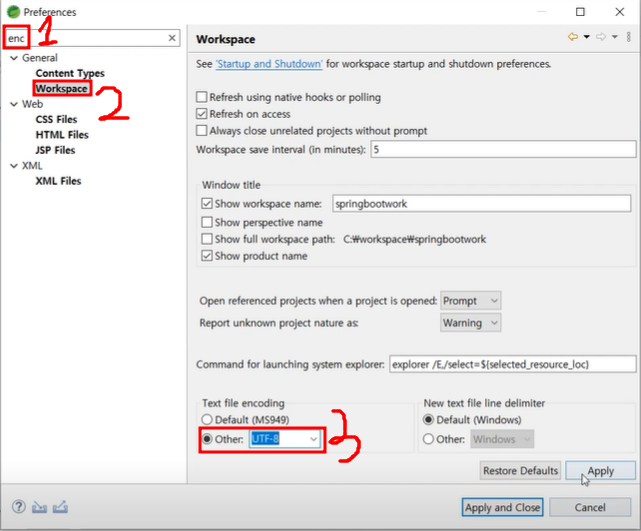
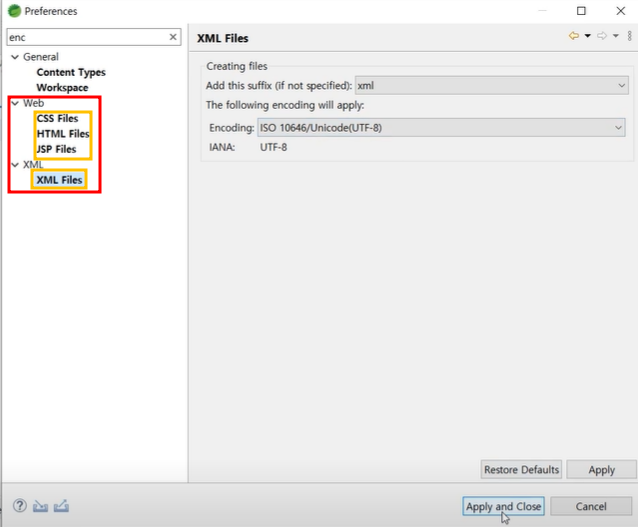
1. 이클립스 상단메뉴 [Window -> Preferences] 를 클릭한다.
2. "enc"를 검색한다.
3. "Work Space"를 클릭한다.
4. "UTF-8"를 선택한다.
5. "CSS Files"와 "HTML Files" 그리고 "JSP Files" 모두 "UTF-8"로 설정해준다.
6. "XML Files"는 기본적으로 "UTF-8"로 설정이 되어있다고 하지만 한번 확인해준다.
<STS4 Lombok4 플러그인 설치>
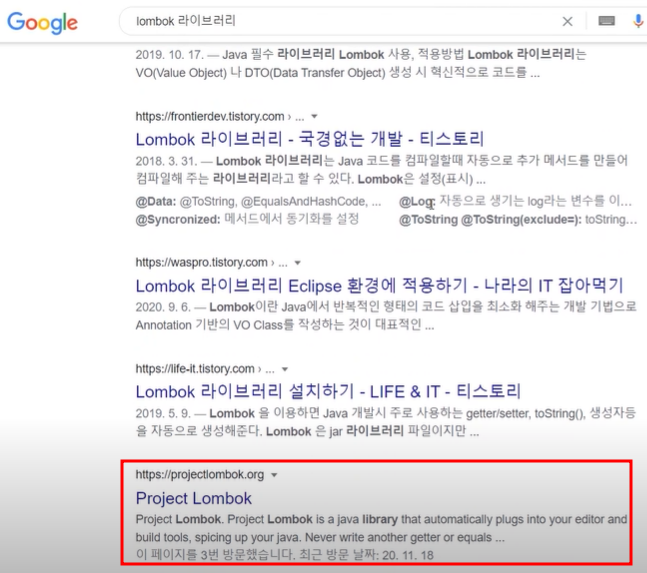
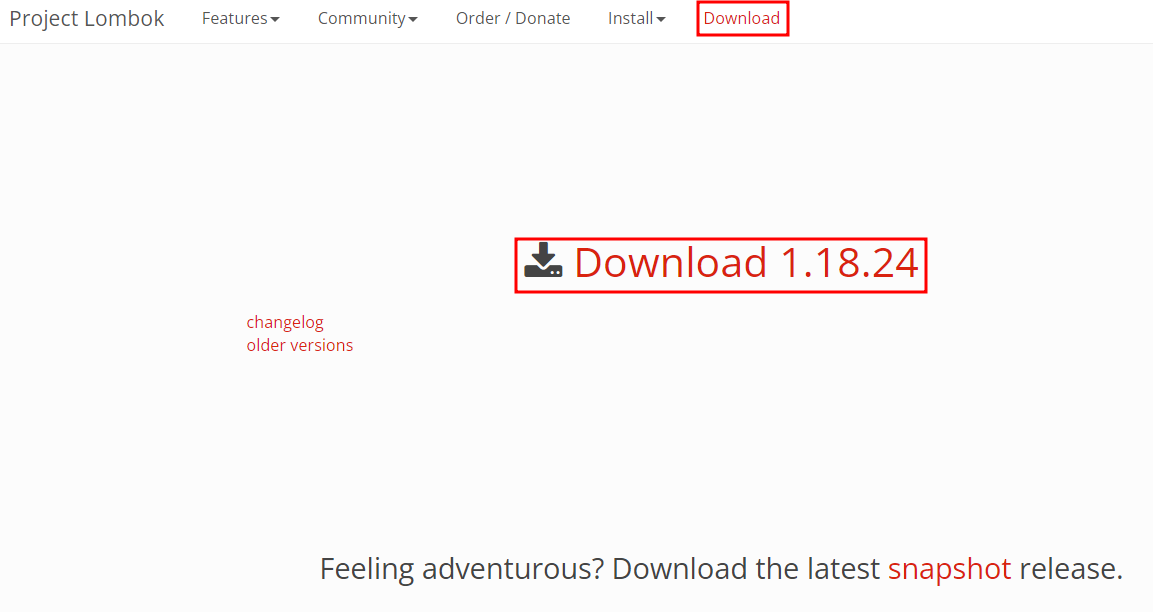
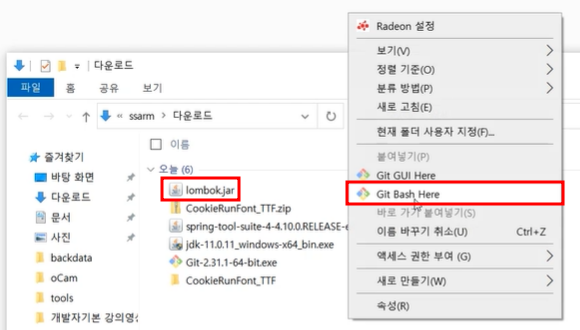
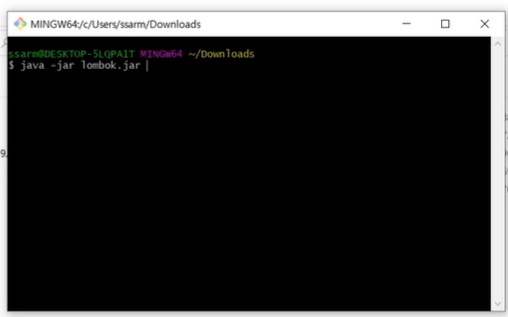
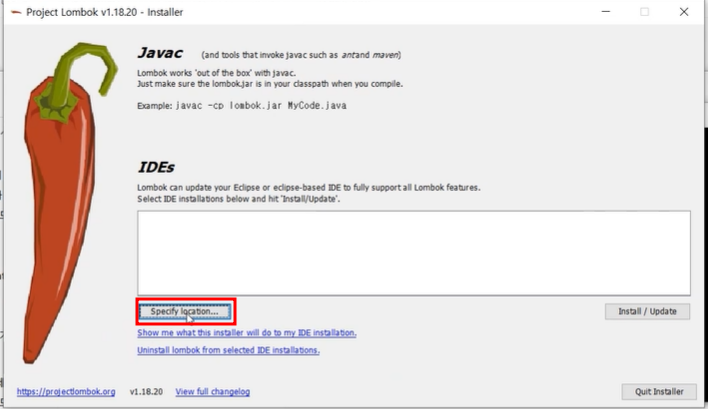
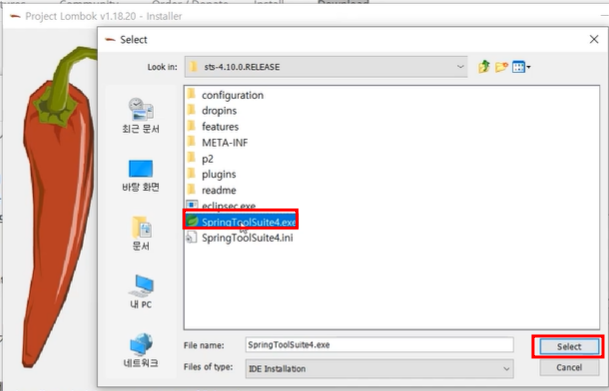
1. 구글에서 "lombok 라이브러리" 를 검색한다.
2. "Project Lombok" 사이트로 들어간다.
https://projectlombok.org/
Project Lombok
projectlombok.org
3. 상단메뉴에 "Download"를 클릭한 후 다운로드를 진행한다.
4. "lombok.jar"가 있는 폴더를 찾아가 마우스 오른쪽 버튼을 누르고 "Git Bash Here"를 클릭한다.
5. "java -jar lombok.jar"를 입력 후 엔터를 누른다.
6. "Specify location..." 버튼을 클릭한 후 STS4가 있는 위치를 찾아 선택 후 "Select" 버튼을 클릭한다.